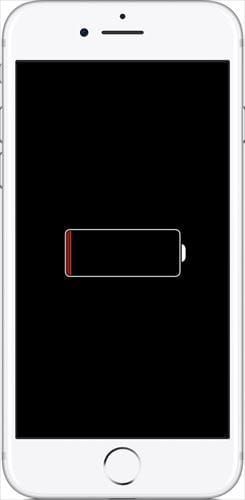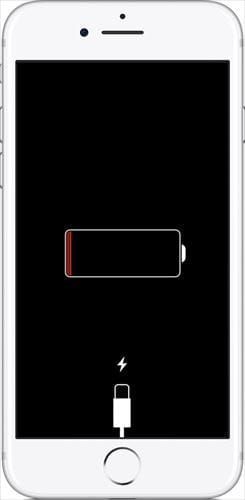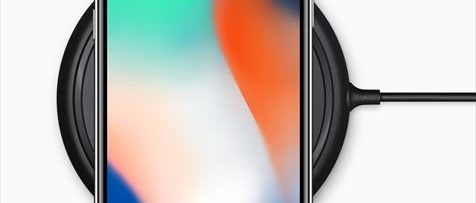強制再起動
Appleの公式サポートページにて「iPhone、iPad、iPod touch の電源が入らない場合やフリーズする場合」等の対処法を公開しています。
今回は、これまでの「iPhone7」以前のモデルから操作方法から大きく変わっている発売されたばかりの「iPhone 8」「iPhone 8 Plus」の強制再起動の方法などを中心にご紹介( *´艸`)♪

各部の名称
まず、「iPhone 8/8 Plus」の各部位の名称から♪
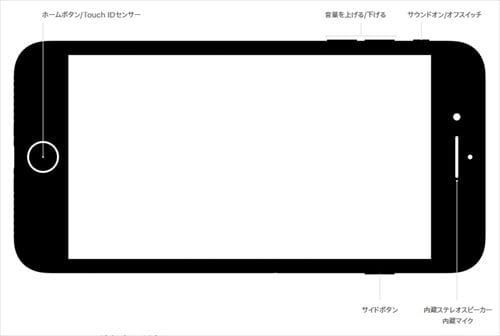
「iPhone7」iPhone 7 Plus」を強制再起動する場合は、スリープ/スリープ解除ボタンと音量を下げるボタンを同時に長押しします。
また、「iPhone6s」 以前のモデルの場合は、スリープ/スリープ解除ボタンとホームボタンを同時に長押しし、Appleロゴが表示されるまで押し続けます。
しかし、今回販売開始された「iPhone8」「iPhone 8 Plus」では、サイドボタンと音量ボタンのどちらかを同時に押すと、緊急SOS機能が起動してしまうようです。
では、どのようにして強制再起動するのかというと、
iPhone 8 または iPhone 8 Plus の場合:音量を上げるボタンを押して、すぐに放します。次に、音量を下げるボタンを押してすぐに放します。最後に、Apple ロゴが表示されるまでサイドボタンを長押しします。
Apple
このようにAppleの公式サポートサイトで案内されています。
ここで注意しておきたいのが、上の図の通り、これまでのスリープ/スリープ解除ボタンの名称がサイドボタンへと変更されているという点です!
「サイドボタン」ってどこやねん!?とならないように注意しましょう♪
その他不具合の対処法
ここまではご紹介したiPhoneの強制再起動の方法は、「画面が真っ黒な場合やフリーズした場合」に対処する方法です。
では、「それでもデバイスの電源が入らない場合やデバイスが起動しない場合」はどうするのか?
それもAppleのサポートページにて公開されています。
デバイスを電源に接続して充電します。
数分後に充電画面が表示されるはずです。
1 時間たっても充電画面が表示されない場合や、「電源に接続してください」という画面が表示される場合は、プラグ、USB ケーブル、電源アダプタをチェックしてください。プラグがしっかりと差し込まれているか、ほこりやゴミなどが付着していないか、破損していないか、などを確認します。別の USB ケーブルや電源アダプタを使って充電してみるのもいいでしょう。
Appleの公式サポートサイトでは、その他の対処法も公開されています。
せっかく手に入れたiPhoneです。
なにか調子が悪い場合など、電源回り(バッテリー関連)で不調がある時は、下記サイトを参考にしてみてはいかがでしょうか♪( *´艸`)
今回は以上です。
ほなまた。
via Apple